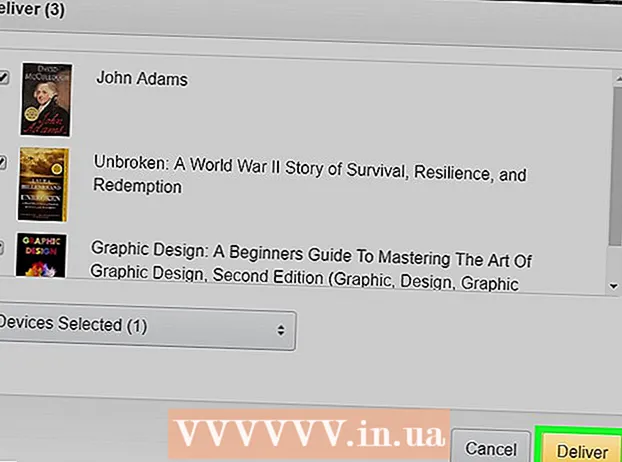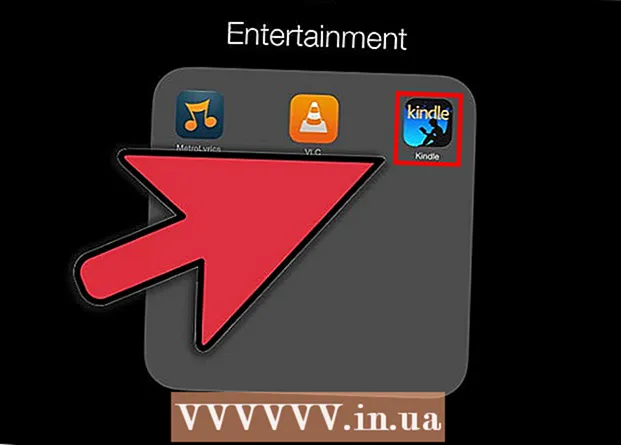Autor:
Clyde Lopez
Dátum Stvorenia:
20 V Júli 2021
Dátum Aktualizácie:
1 V Júli 2024

Obsah
- Kroky
- Časť 1 z 2: Zrušenie prémiového predplatného
- Časť 2 z 2: Odstránenie účtu Spotify
- Tipy
- Varovania
Tento článok vám ukáže, ako natrvalo zatvoriť účet Spotify. Pretože účet nemožno odstrániť v mobilnej aplikácii Spotify, budete to musieť urobiť na počítači. Ak máte prémiové predplatné, najskôr ho zrušte a až potom zatvorte svoj účet.
Kroky
Časť 1 z 2: Zrušenie prémiového predplatného
 1 Prejdite na webovú stránku Spotify. Do panela s adresou prehliadača zadajte https://www.spotify.com/. Ak sa prihlásite automaticky, dostanete sa na svoj prispôsobený informačný panel.
1 Prejdite na webovú stránku Spotify. Do panela s adresou prehliadača zadajte https://www.spotify.com/. Ak sa prihlásite automaticky, dostanete sa na svoj prispôsobený informačný panel. - Ak nemáte predplatné Premium, pokračujte ďalším krokom.
- Ak si váš prehliadač nepamätá vaše prihlasovacie údaje, kliknite na „Prihlásiť sa“ v pravom hornom rohu stránky, zadajte svoju e -mailovú adresu a heslo pre svoj účet a kliknite na „PRIHLÁSIŤ“.
- Prémiové predplatné nie je možné zrušiť na mobilnom serveri Spotify.
 2 Stlačte Profil (Profil) v pravom hornom rohu stránky. Potom sa na obrazovke zobrazí rozbaľovacia ponuka.
2 Stlačte Profil (Profil) v pravom hornom rohu stránky. Potom sa na obrazovke zobrazí rozbaľovacia ponuka.  3 Stlačte Účet (Účet) v rozbaľovacej ponuke. Tým sa otvorí stránka vášho účtu Spotify.
3 Stlačte Účet (Účet) v rozbaľovacej ponuke. Tým sa otvorí stránka vášho účtu Spotify.  4 Kliknite na čierne tlačidlo SPRAVOVAŤ PLÁN (Správa predplatného) pod nadpisom Spotify Premium na pravej strane stránky.
4 Kliknite na čierne tlačidlo SPRAVOVAŤ PLÁN (Správa predplatného) pod nadpisom Spotify Premium na pravej strane stránky.- Ak táto možnosť nie je k dispozícii, kliknite na kartu „Účet“ v ľavej hornej časti okna a uistite sa, že ste na správnej stránke.
 5 Kliknite na zelené tlačidlo ZMENA ALEBO ZRUŠENIE (Zmeniť alebo zrušiť).
5 Kliknite na zelené tlačidlo ZMENA ALEBO ZRUŠENIE (Zmeniť alebo zrušiť). 6 Kliknite na sivé tlačidlo ZRUŠIŤ PRÉMIUM pod nadpisom „Zmeniť plány“ na pravej strane stránky.
6 Kliknite na sivé tlačidlo ZRUŠIŤ PRÉMIUM pod nadpisom „Zmeniť plány“ na pravej strane stránky. 7 Stlačte ÁNO, ZRUŠIŤ (Áno, zrušiť) zrušíte svoje prémiové predplatné. Potom môžete bezpečne pokračovať v zatváraní účtu.
7 Stlačte ÁNO, ZRUŠIŤ (Áno, zrušiť) zrušíte svoje prémiové predplatné. Potom môžete bezpečne pokračovať v zatváraní účtu.
Časť 2 z 2: Odstránenie účtu Spotify
 1 Prejdite na stránku zákazníckej podpory Spotify. Do panela s adresou vo svojom prehliadači zadajte https://support.spotify.com/contact-spotify-support/. Ak sa prihlásite automaticky do svojho účtu, dostanete sa na stránku KONTAKTUJTE SPOTIFY.
1 Prejdite na stránku zákazníckej podpory Spotify. Do panela s adresou vo svojom prehliadači zadajte https://support.spotify.com/contact-spotify-support/. Ak sa prihlásite automaticky do svojho účtu, dostanete sa na stránku KONTAKTUJTE SPOTIFY. - Ak nie, zadajte svoju e -mailovú adresu (alebo používateľské meno) a heslo a potom kliknite na PRIHLÁSIŤ.
 2 Stlačte Účet (Účet). Táto možnosť sa nachádza pod nadpisom „Vyberte kategóriu“ v hornej časti stránky.
2 Stlačte Účet (Účet). Táto možnosť sa nachádza pod nadpisom „Vyberte kategóriu“ v hornej časti stránky.  3 Stlačte Chcem natrvalo zrušiť svoj účet Spotify (Chcem natrvalo zrušiť svoj účet) v strede stránky.
3 Stlačte Chcem natrvalo zrušiť svoj účet Spotify (Chcem natrvalo zrušiť svoj účet) v strede stránky. 4 Kliknite na čierne tlačidlo ZATVORIŤ ÚČET (Zatvoriť účet) v ľavej dolnej časti stránky.
4 Kliknite na čierne tlačidlo ZATVORIŤ ÚČET (Zatvoriť účet) v ľavej dolnej časti stránky. 5 Kliknite na modré tlačidloZATVORIŤ ÚČET v pravom dolnom rohu stránky.
5 Kliknite na modré tlačidloZATVORIŤ ÚČET v pravom dolnom rohu stránky. 6 Skontrolujte svoj účet. Pozrite sa na názov účtu na stránke a uistite sa, že je to účet, ktorý chcete odstrániť.
6 Skontrolujte svoj účet. Pozrite sa na názov účtu na stránke a uistite sa, že je to účet, ktorý chcete odstrániť.  7 Prejdite nadol a kliknite na ĎALEJ (Pokračovať) v pravom dolnom rohu stránky.
7 Prejdite nadol a kliknite na ĎALEJ (Pokračovať) v pravom dolnom rohu stránky. 8 V spodnej časti stránky začiarknite políčko vedľa položky „Rozumiem a napriek tomu chcem zrušiť svoj účet“. Možno to budete musieť posunúť nadol, aby ste to videli.
8 V spodnej časti stránky začiarknite políčko vedľa položky „Rozumiem a napriek tomu chcem zrušiť svoj účet“. Možno to budete musieť posunúť nadol, aby ste to videli.  9 Stlačte ĎALEJ v pravom dolnom rohu stránky potvrďte svoje rozhodnutie. Spotify vám potom pošle e -mail.
9 Stlačte ĎALEJ v pravom dolnom rohu stránky potvrďte svoje rozhodnutie. Spotify vám potom pošle e -mail.  10 Otvorte e -mail zo služby Spotify. Prihláste sa do e -mailového účtu, ktorý ste si zaregistrovali v službe Spotify, potom kliknite na e -mail Spotify „Potvrďte, že chcete zrušiť svoj účet Spotify“.
10 Otvorte e -mail zo služby Spotify. Prihláste sa do e -mailového účtu, ktorý ste si zaregistrovali v službe Spotify, potom kliknite na e -mail Spotify „Potvrďte, že chcete zrušiť svoj účet Spotify“. - Ak ste sa na Spotify zaregistrovali prostredníctvom Facebooku, otvorte poštu, pomocou ktorej ste zaregistrovali svoj účet na Facebooku.
 11 Kliknite na zelené tlačidlo ZAVRIEŤ MOJE ÚČET (Vymazať účet) v liste. Toto je posledná časť procesu odinštalovania. Potvrdzujete tým odstránenie svojho účtu Spotify.
11 Kliknite na zelené tlačidlo ZAVRIEŤ MOJE ÚČET (Vymazať účet) v liste. Toto je posledná časť procesu odinštalovania. Potvrdzujete tým odstránenie svojho účtu Spotify.
Tipy
- Svoj účet Spotify môžete obnoviť do 7 dní od zatvorenia. Ak to chcete urobiť, otvorte zo služby Spotify „Toto je náš posledný e -mail na rozlúčku“ a kliknite na odkaz „REAKTIVOVAŤ MÝ ÚČET“.
- Potom určite odinštalujte aplikáciu Spotify z telefónu, tabletu alebo počítača.
Varovania
- Po uplynutí siedmich dní od zrušenia účtu, počas ktorých je možné ho obnoviť, už nebude možné vrátiť údaje o účte, zoznamy skladieb, predplatiteľov ani používateľské meno (ak sa chcete znova zaregistrovať).